win10系统修改cad切换正交命令的方法
很多设计人员在CAD中都经常会使用正交模式来进行绘图,因为它能够很有效地提高我们绘图的速度和效率。那么,windows10系统下该如何修改cad切换正交命令呢?下面,就随小编一起看看具体操作方法。
具体如下:
1、在桌面上双击CAD的快捷图标,打开CAD这款软件,进入CAD的操作界面,如图所示:
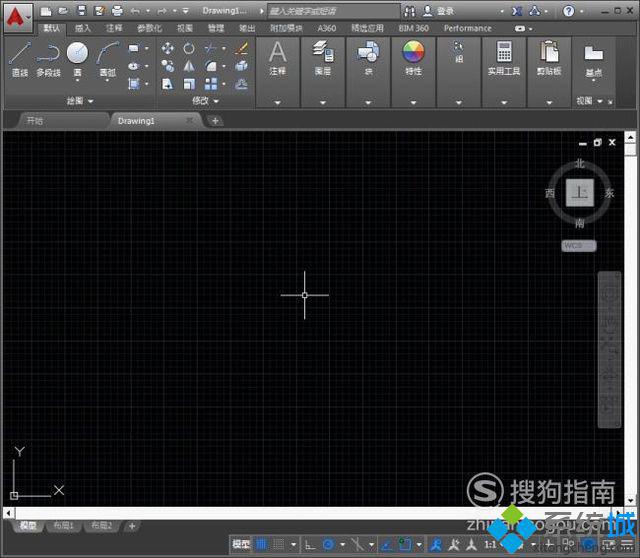
2、在该界面内找到切换空间选项,如图所示:
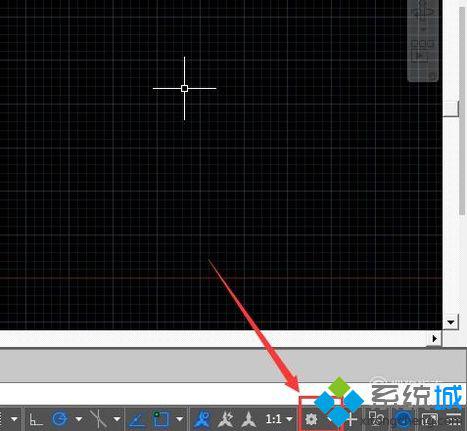
3、点击切换空间选项,在其子级菜单里找到自定义选项,如图所示:
4、点击自定义选项,弹出自定义用户界面对话框,如图所示:

5、在该界面的左侧找到快捷键选项,如图所示:
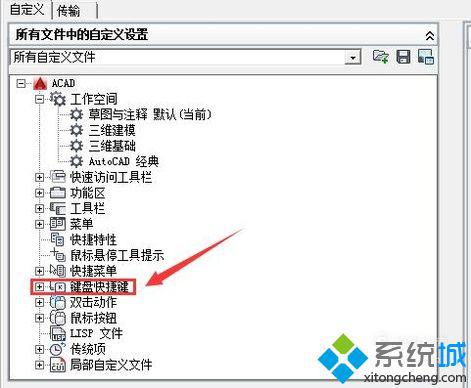
6、点击快捷选项,在右侧找到切换正交模式选项,如图所示:

7、点击切换正交模式选项,可以看到该命令快捷键为F8,如图所示:
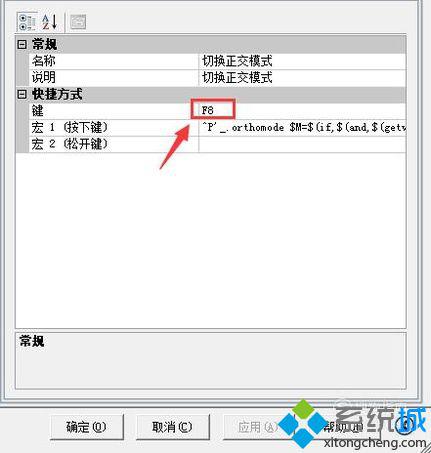
8、点击F8选项,找到F8后的选择框输入框,如图所示:
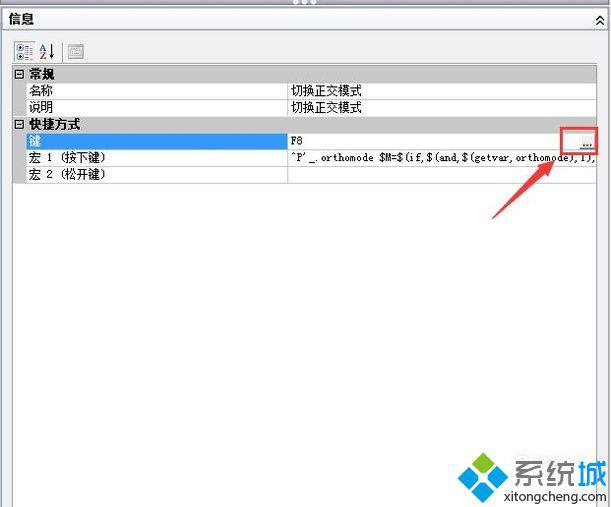
9、点击选择输入框弹出快捷键对话框,在该对话框就可以设置该命令的快捷键了,如图所示:
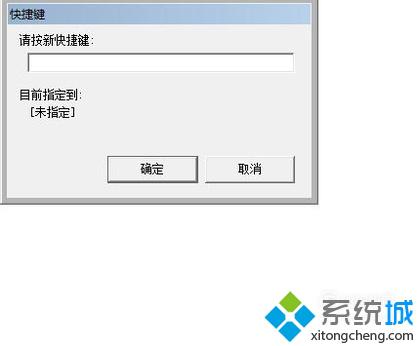
win10系统修改cad切换正交命令的方法就为大家介绍到这里了。希望本教程能够帮助到所有有需要的朋友们!
相关教程:cad怎么修改文字windows7系统修复命令winxp系统修复命令win7怎么配置交换机我告诉你msdn版权声明:以上内容作者已申请原创保护,未经允许不得转载,侵权必究!授权事宜、对本内容有异议或投诉,敬请联系网站管理员,我们将尽快回复您,谢谢合作!










